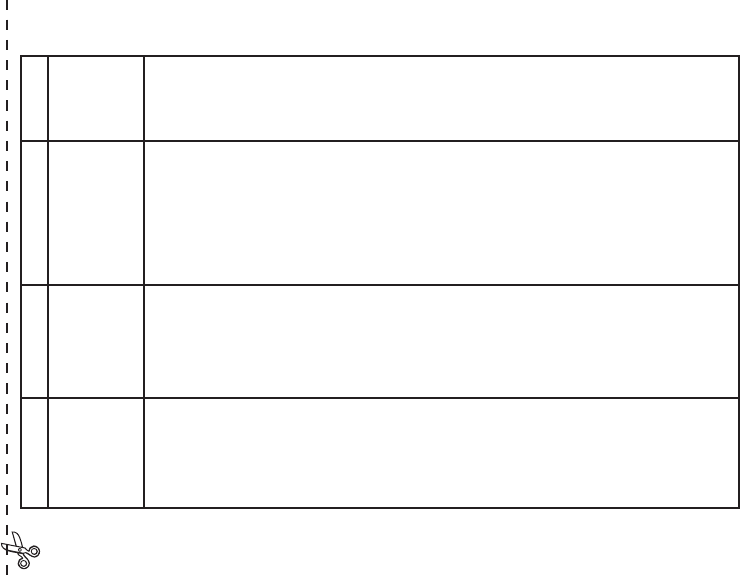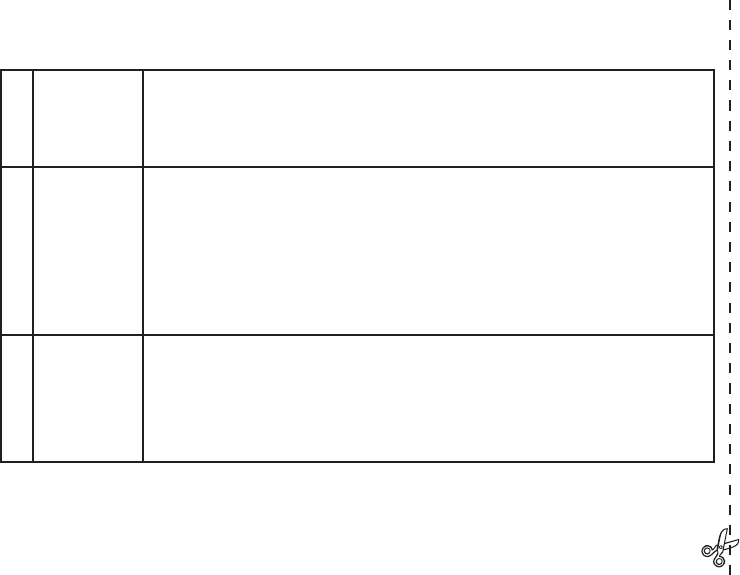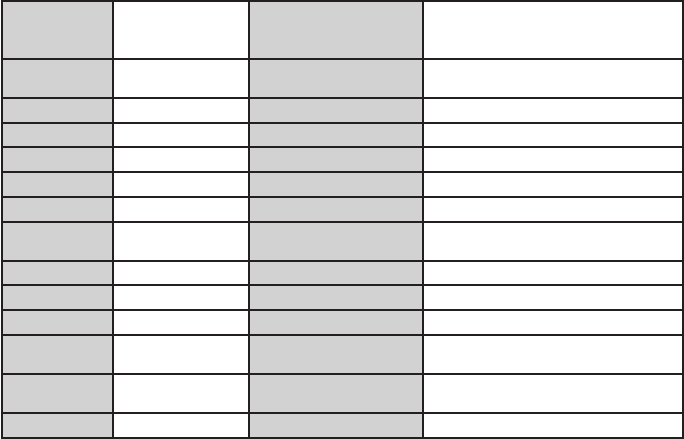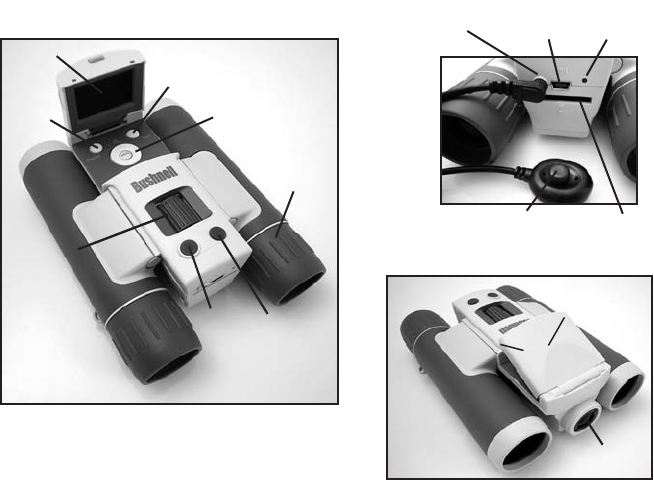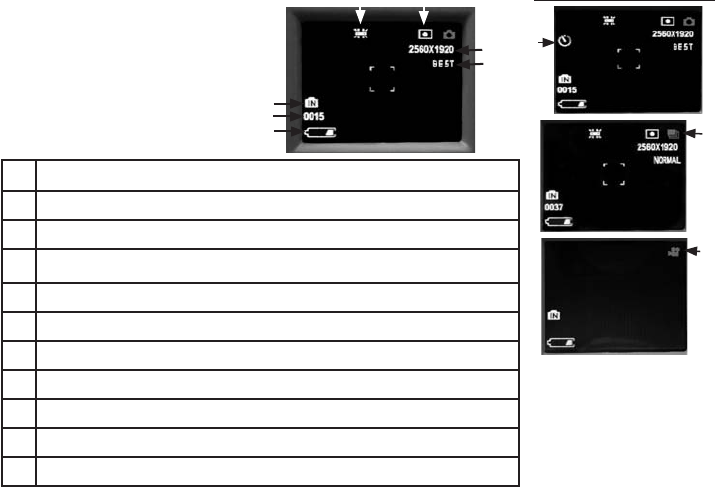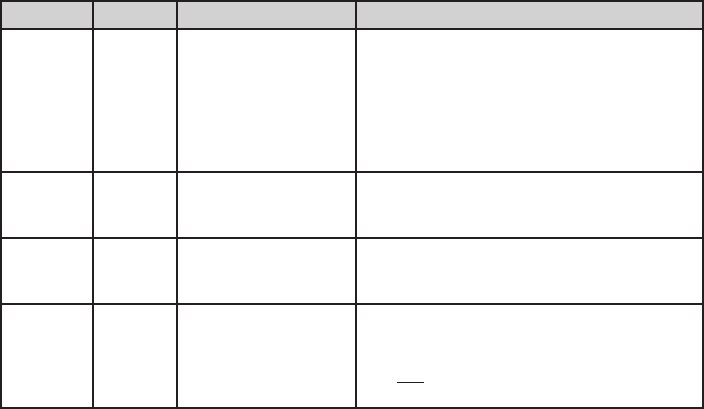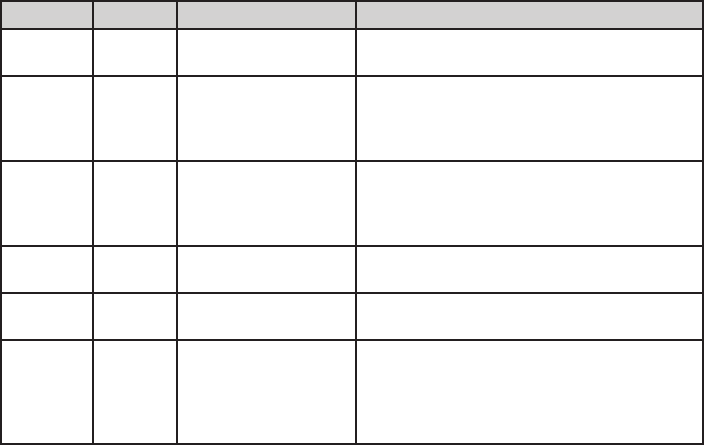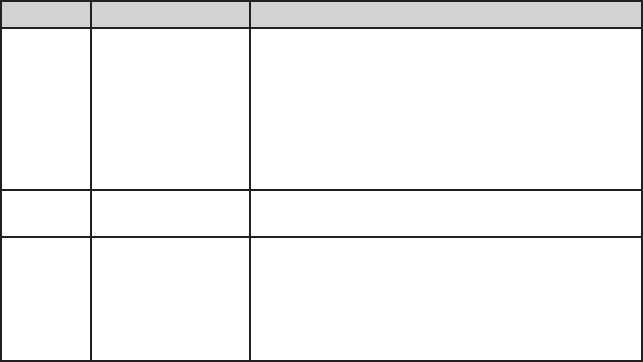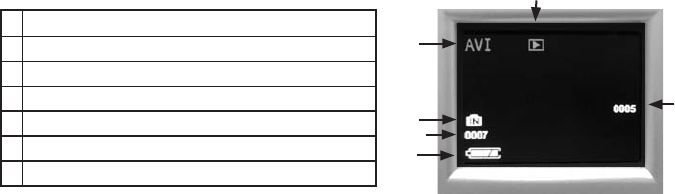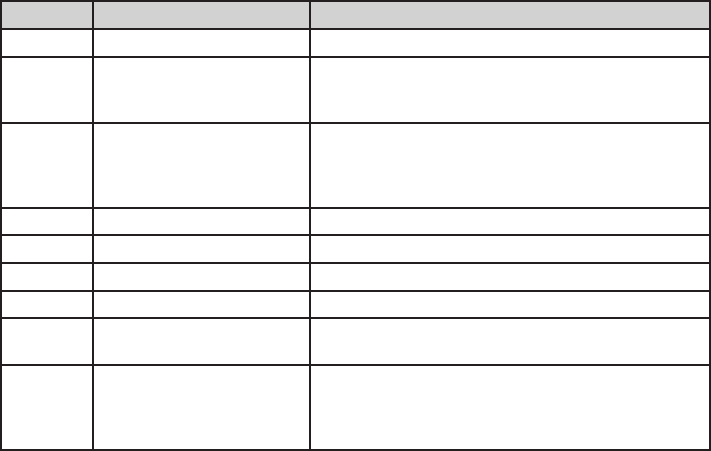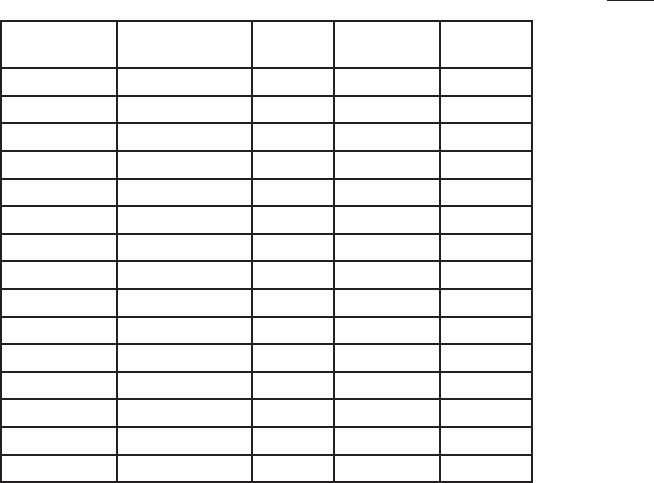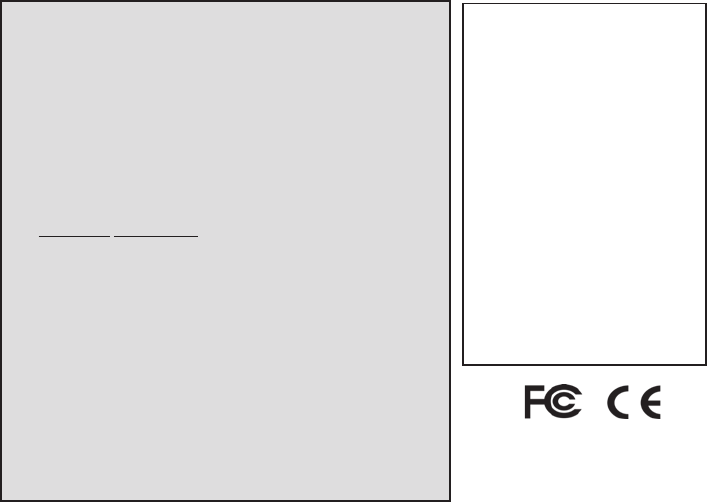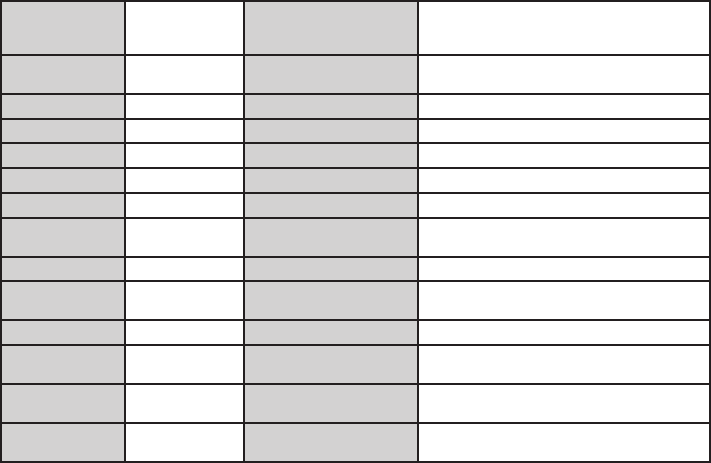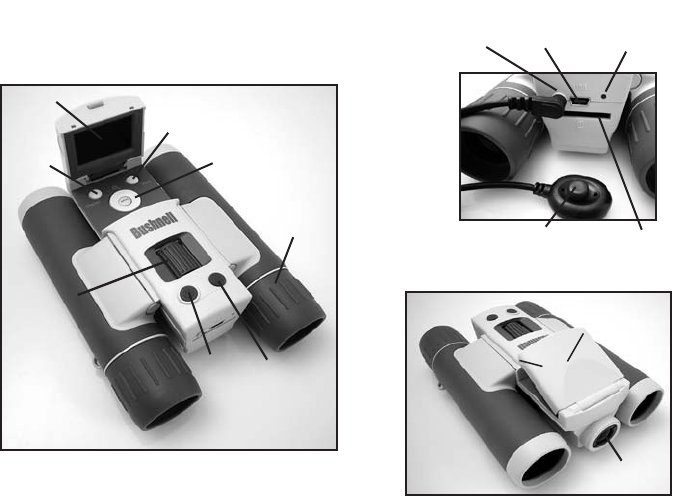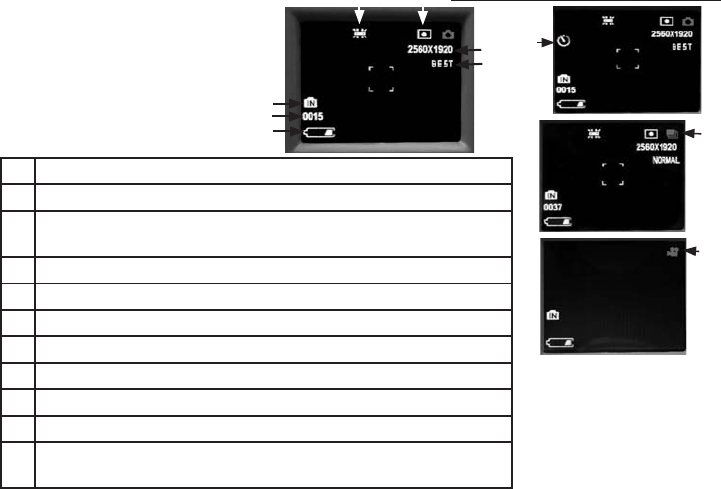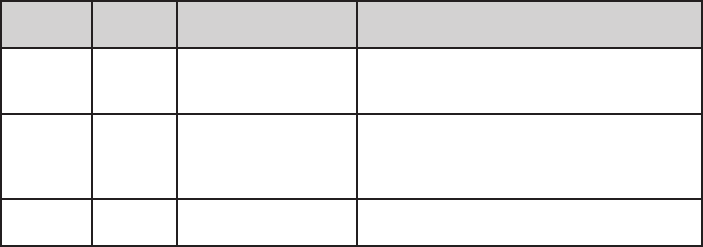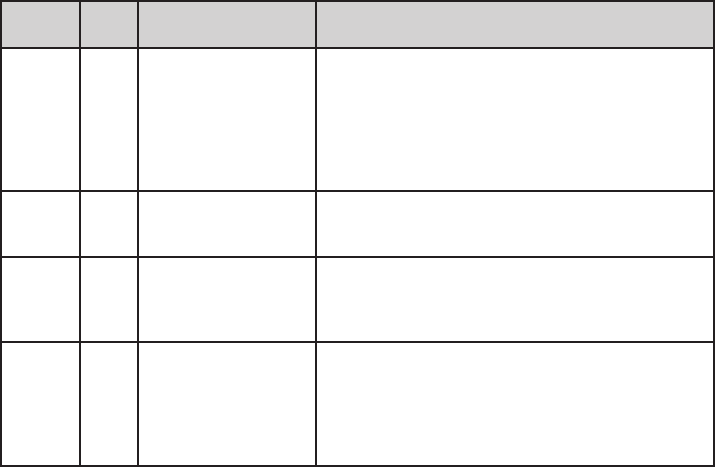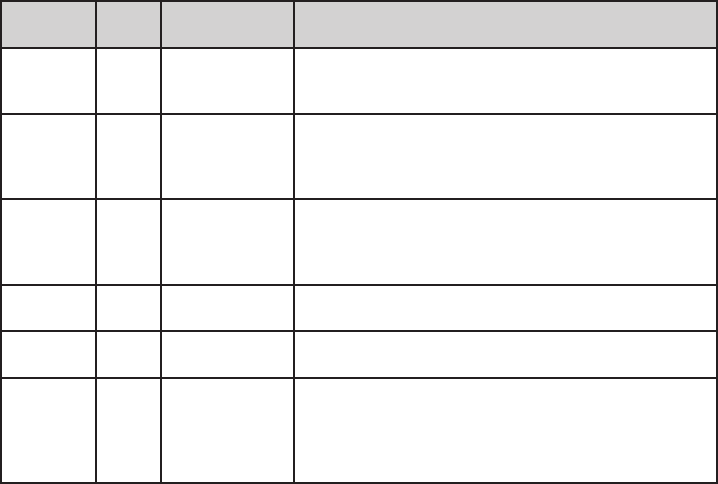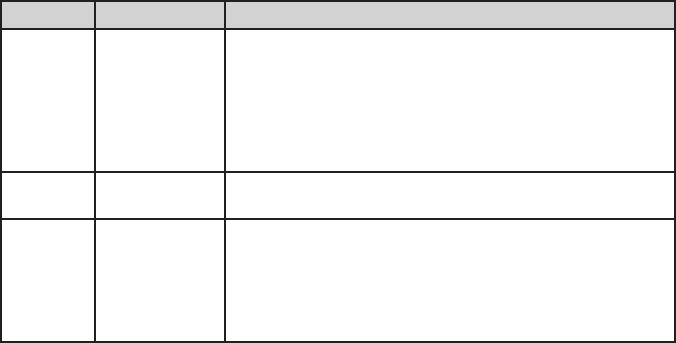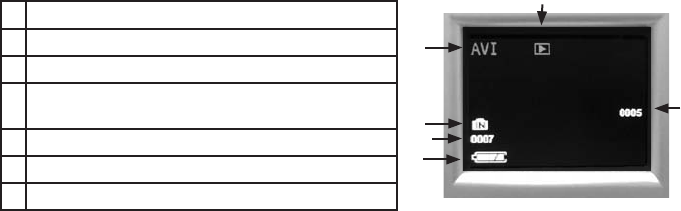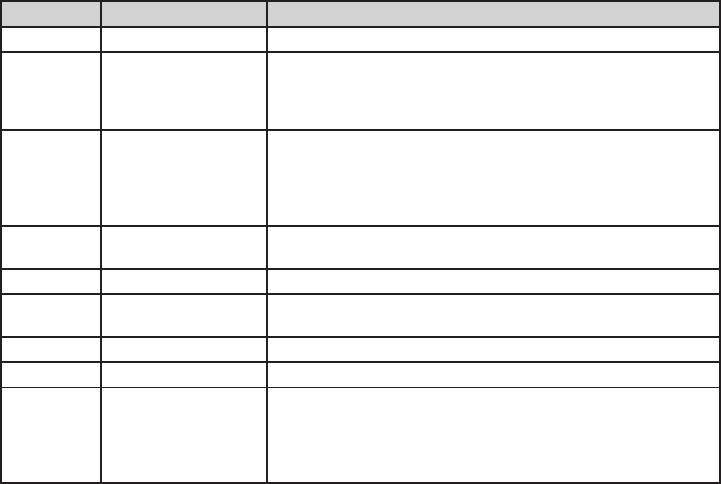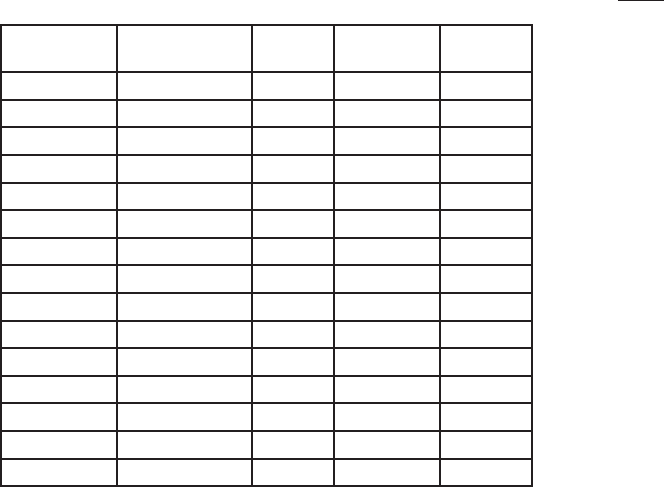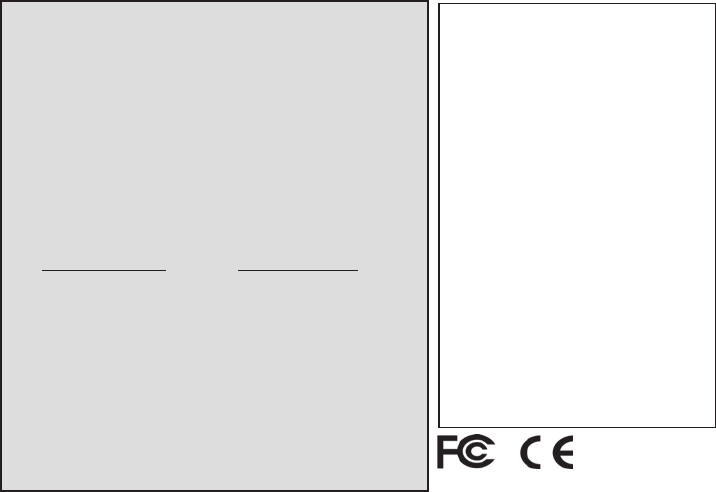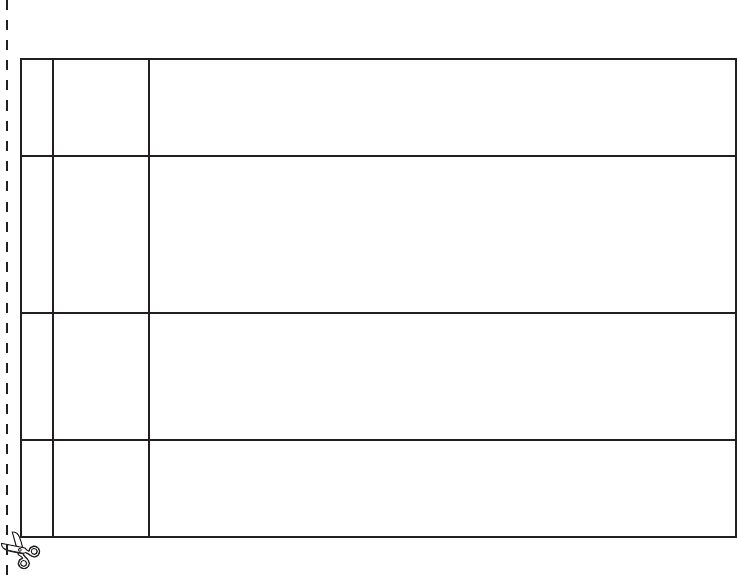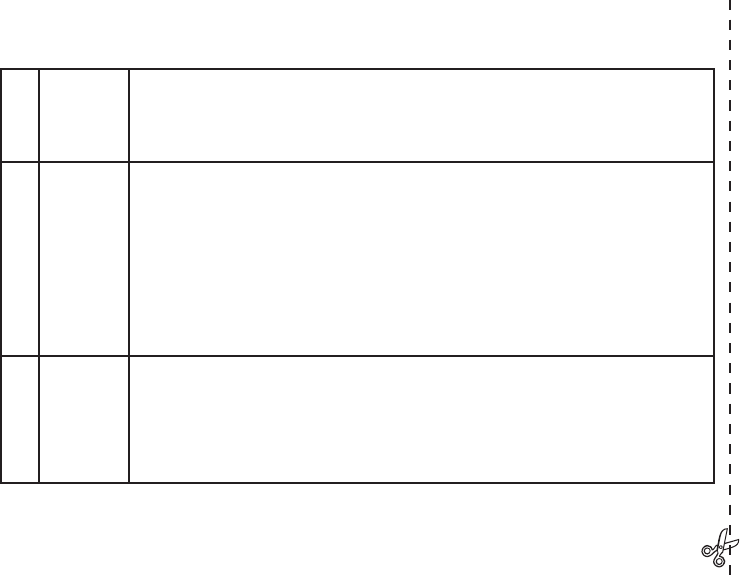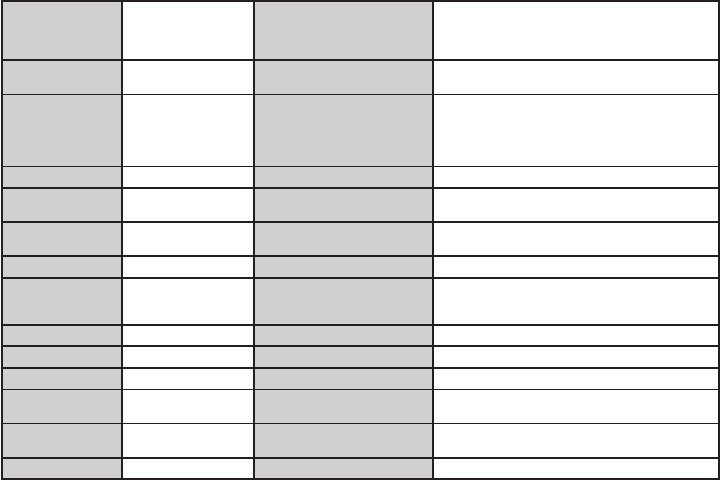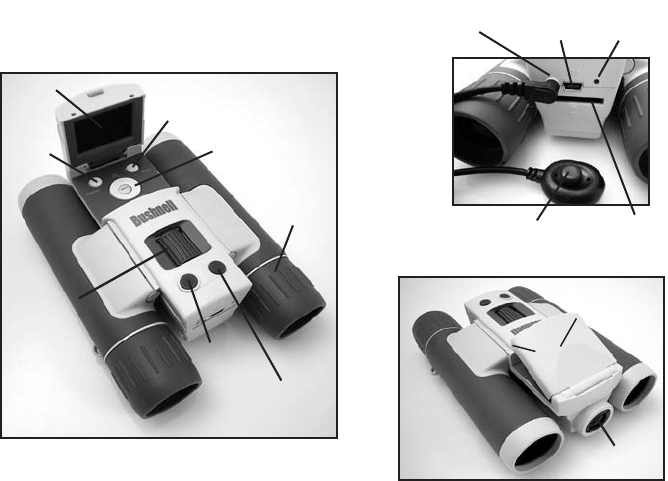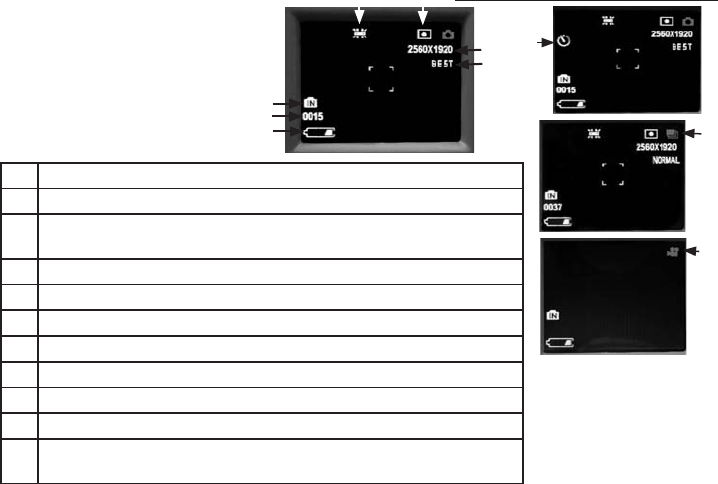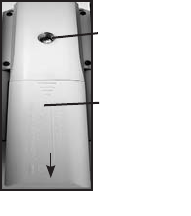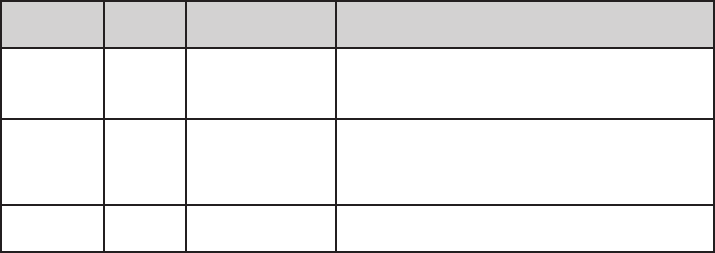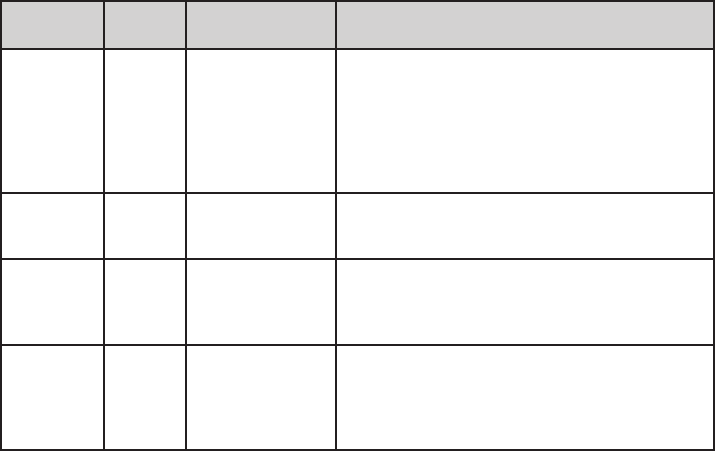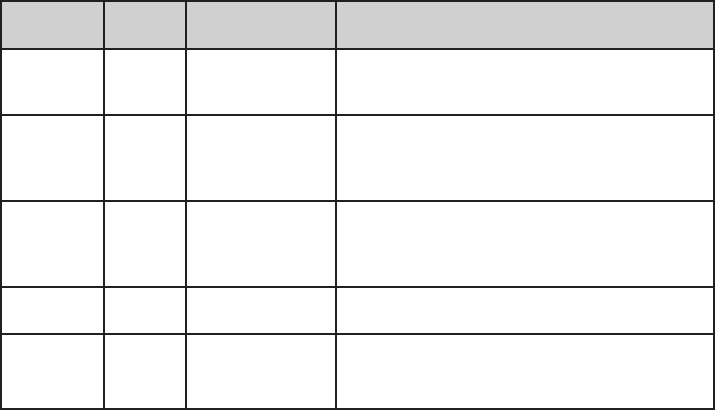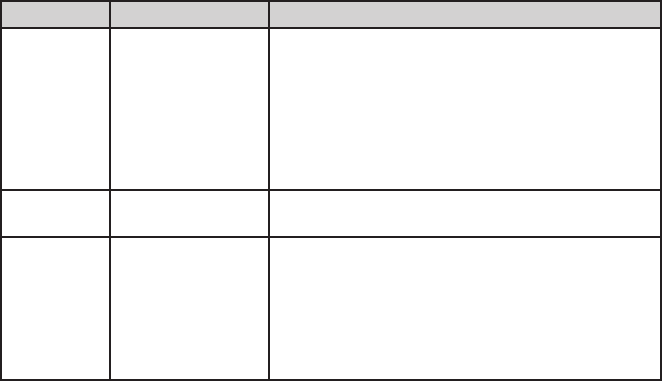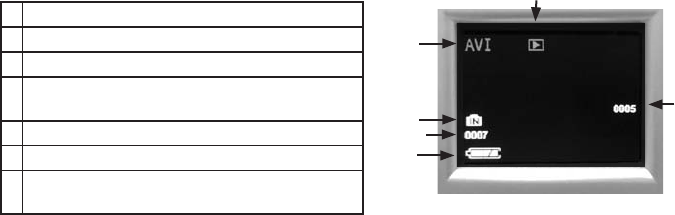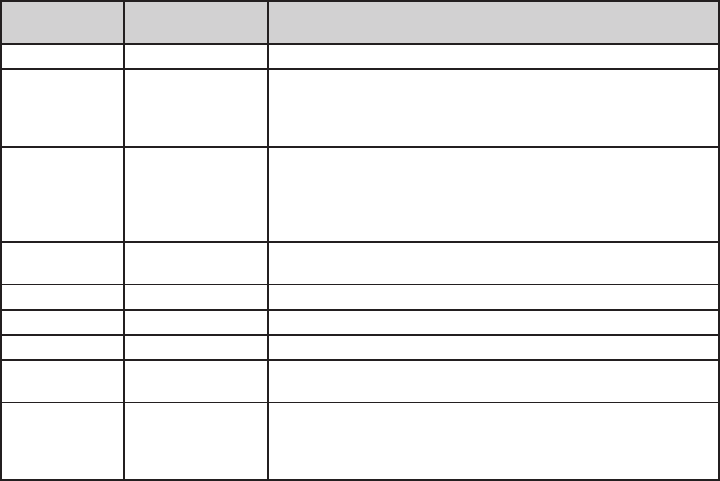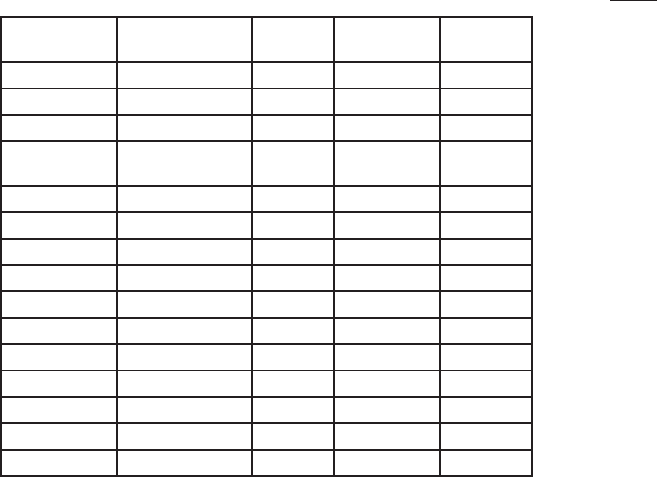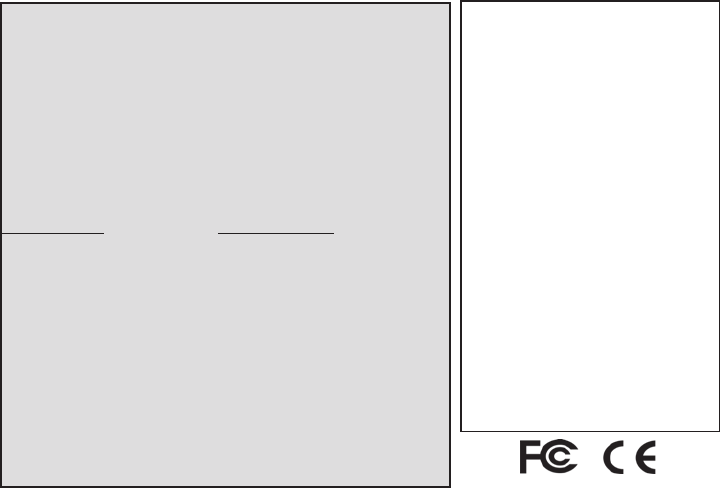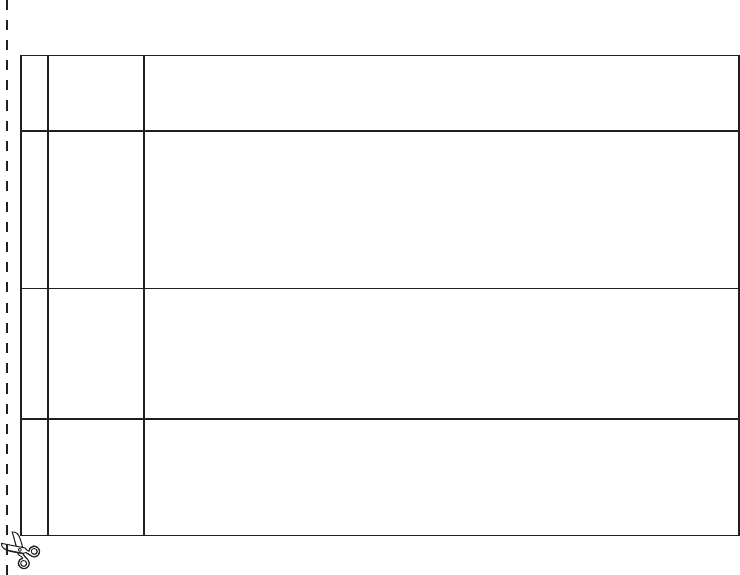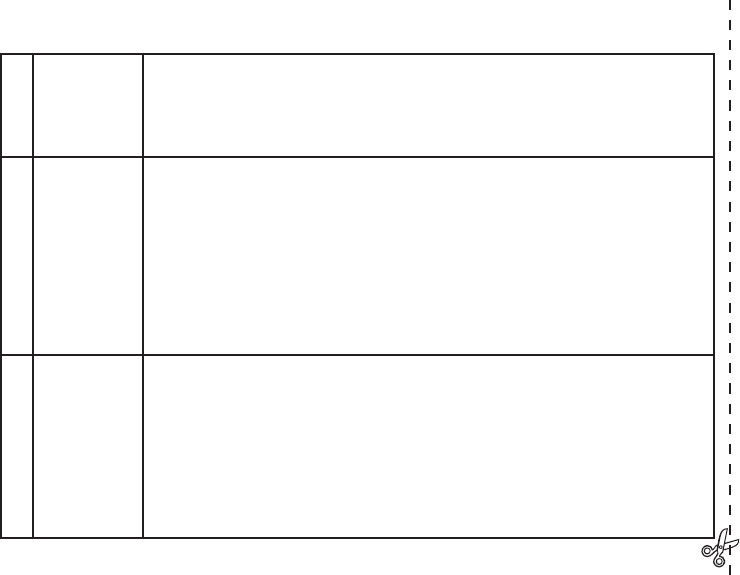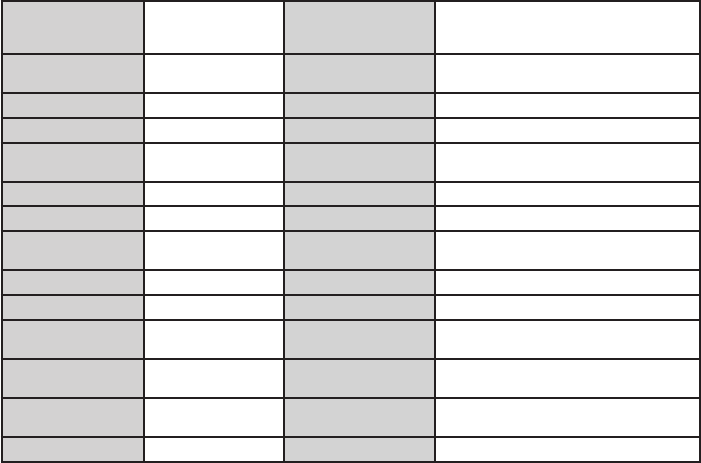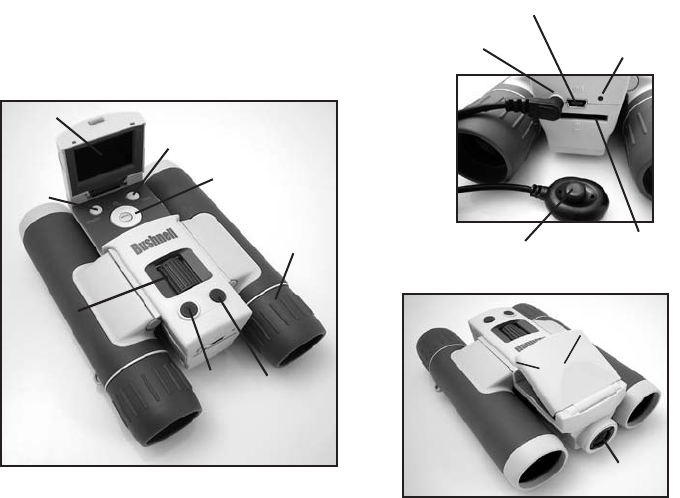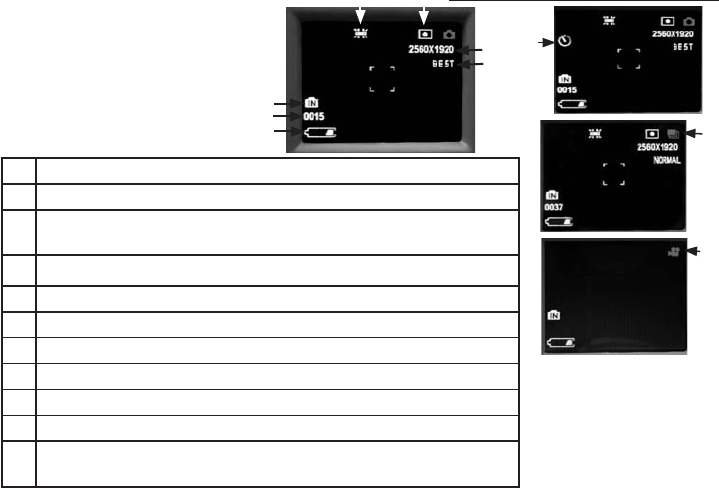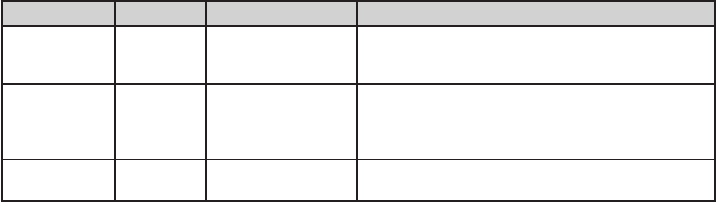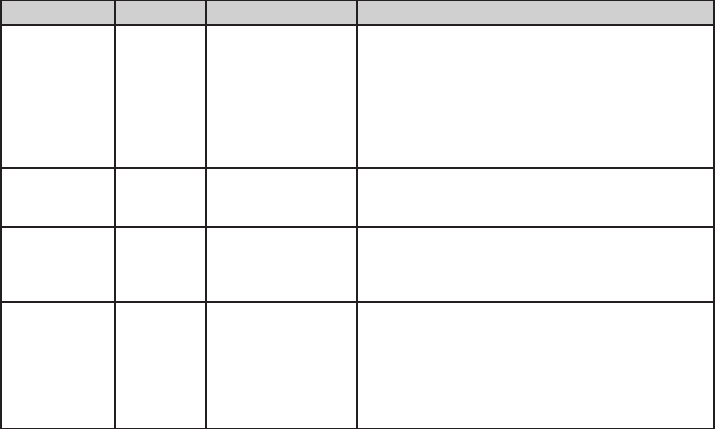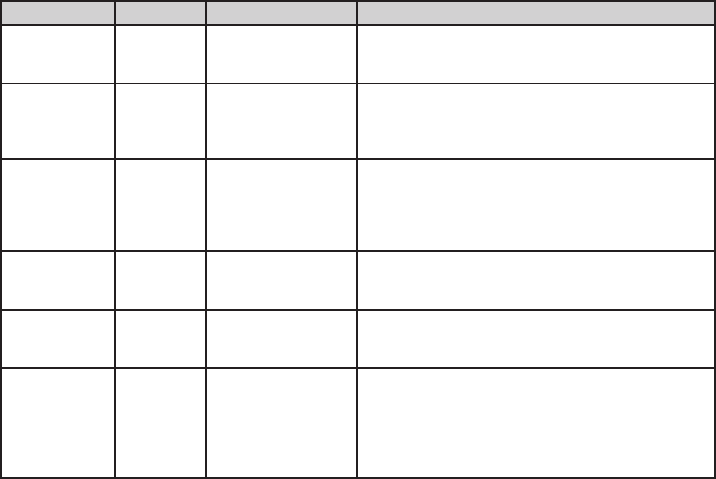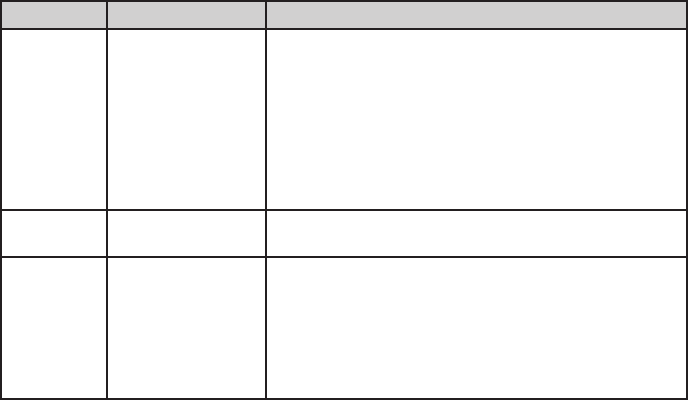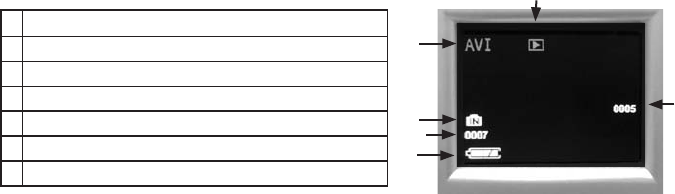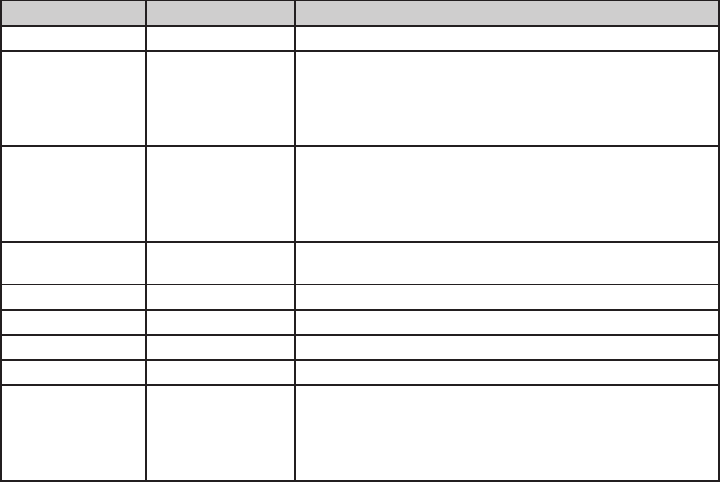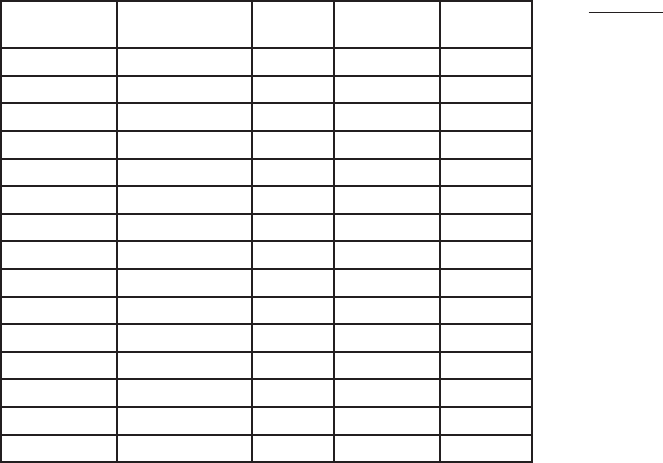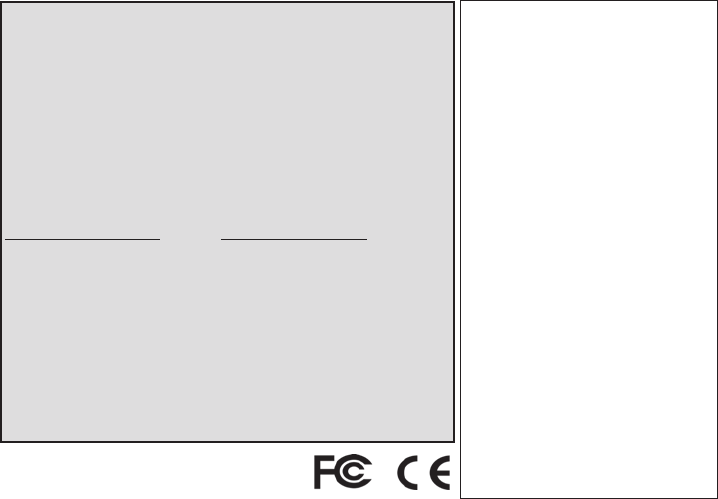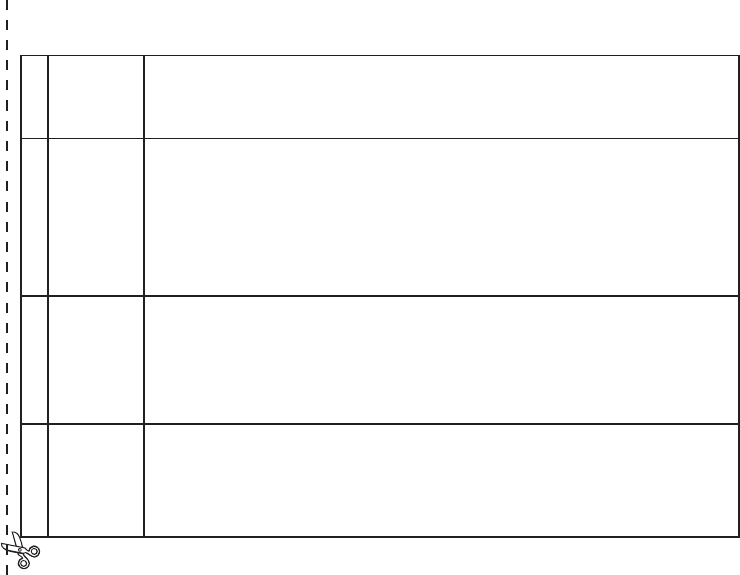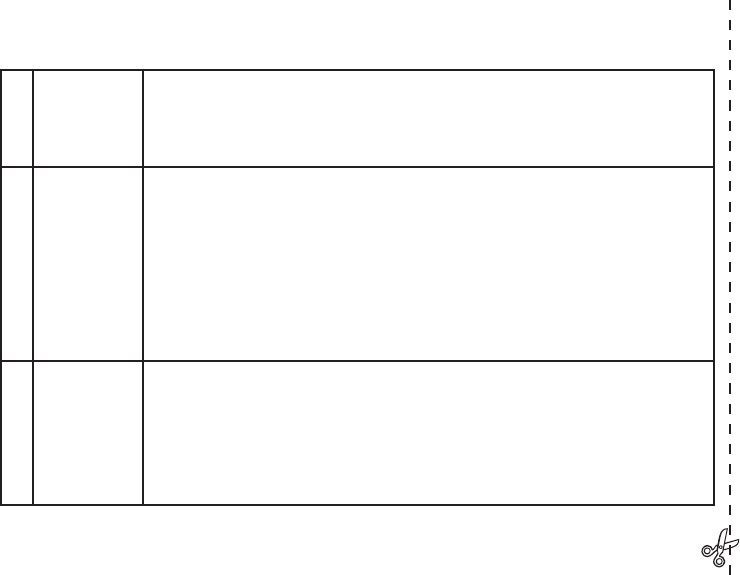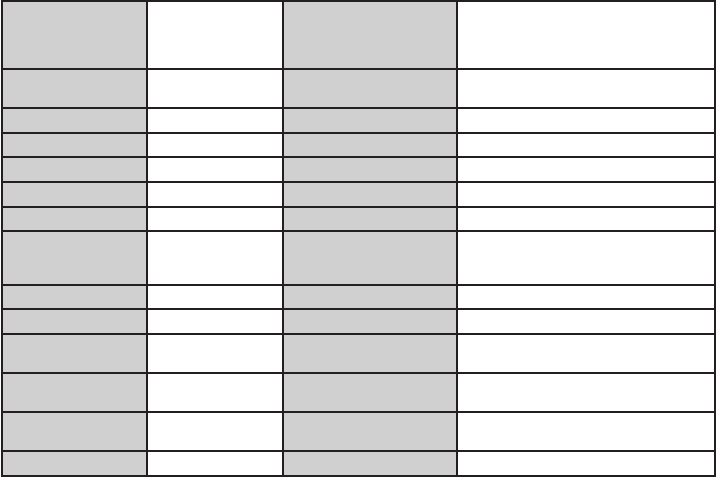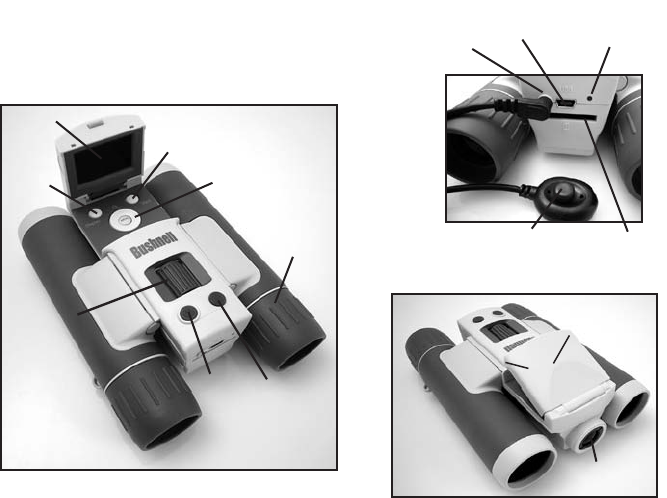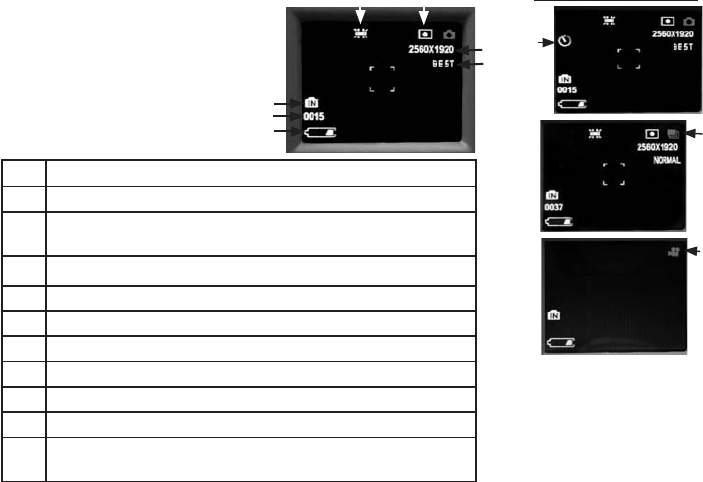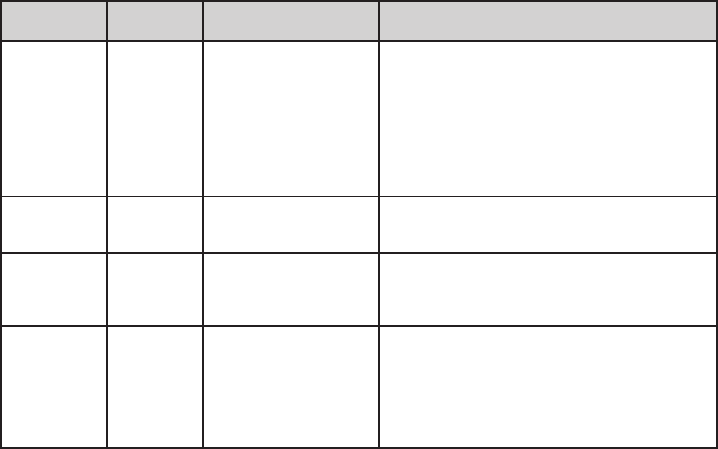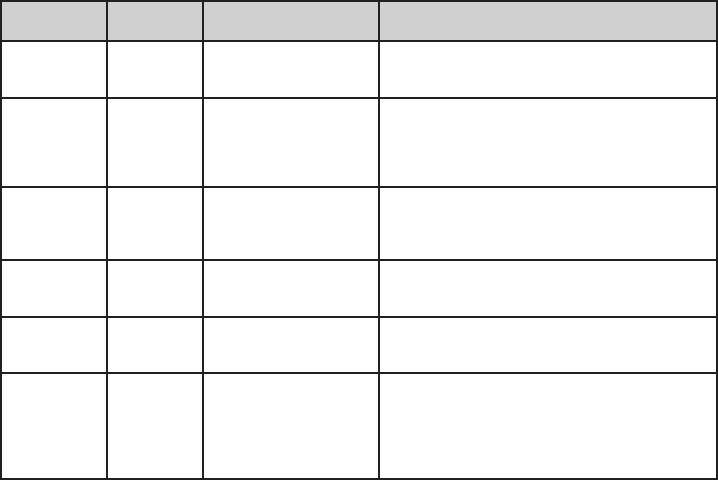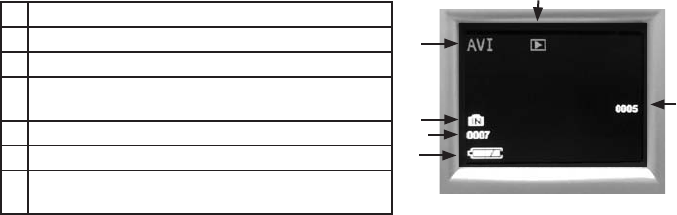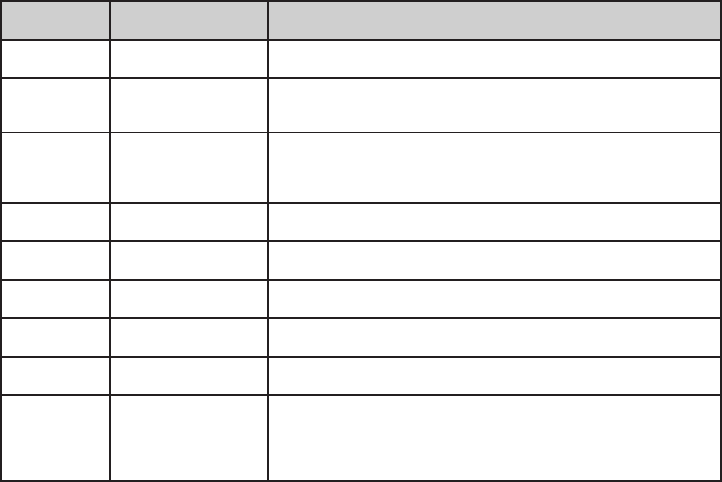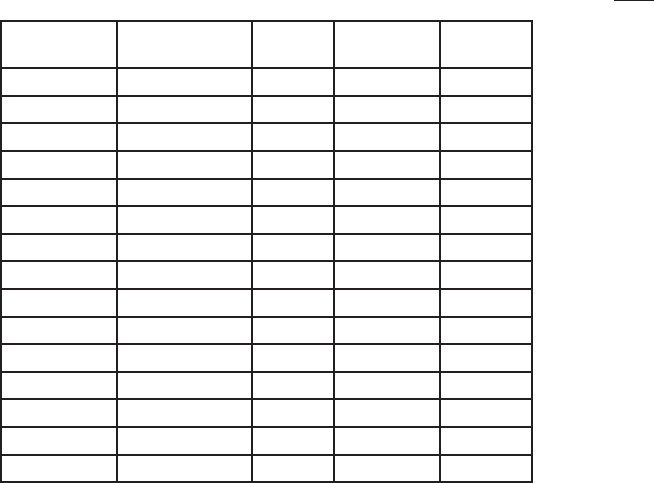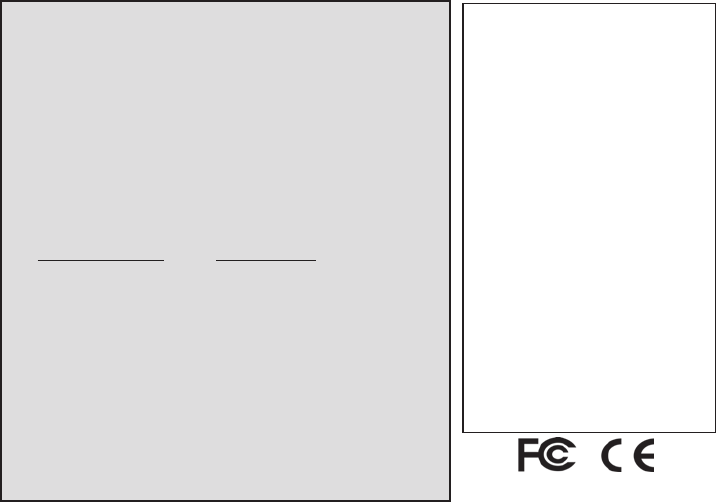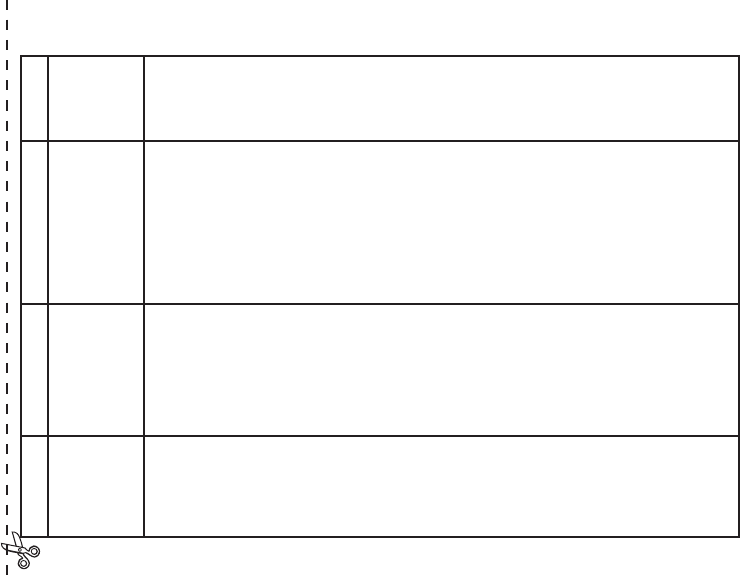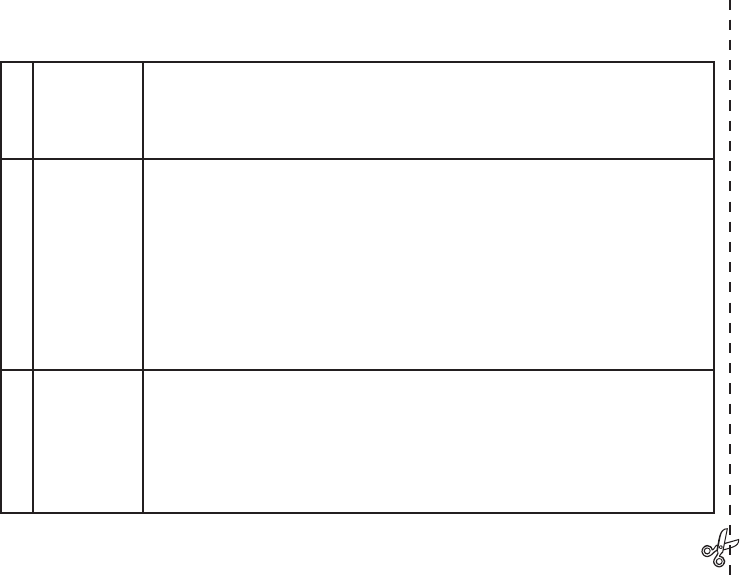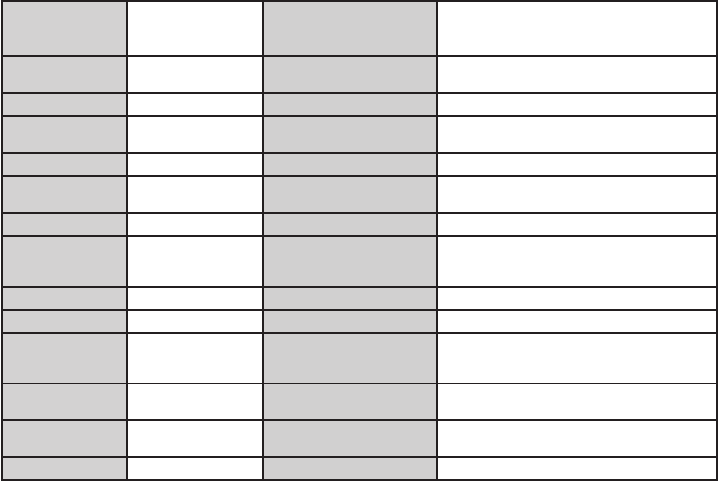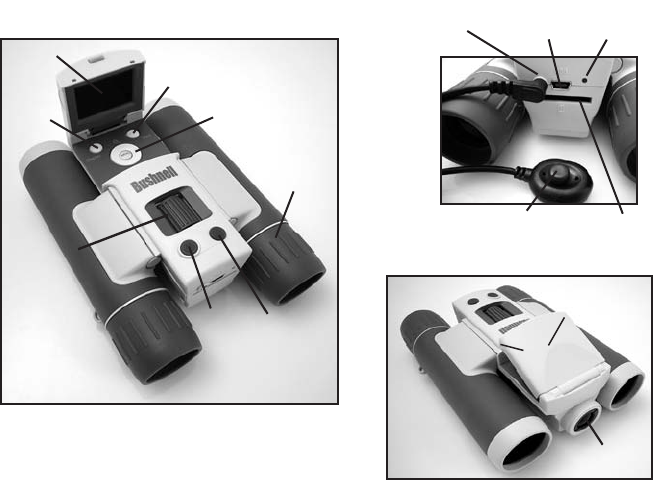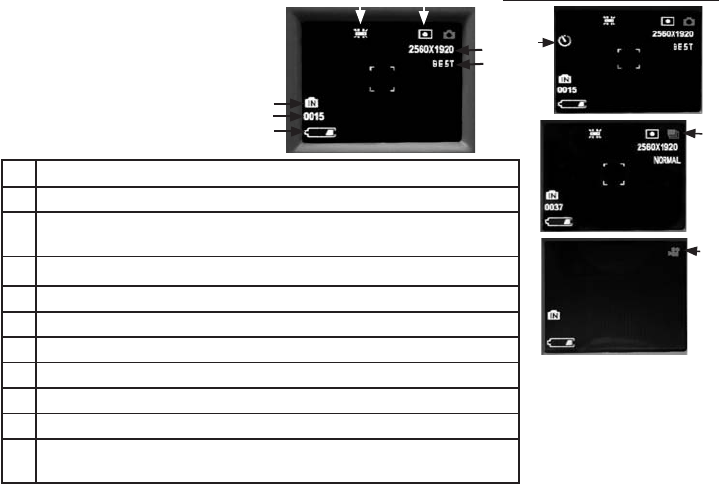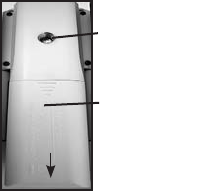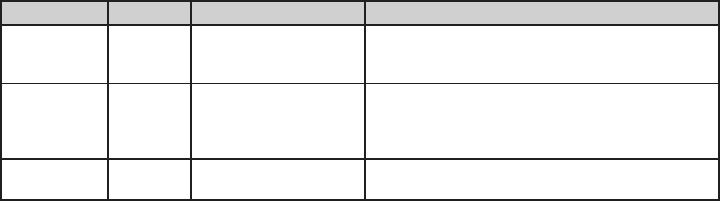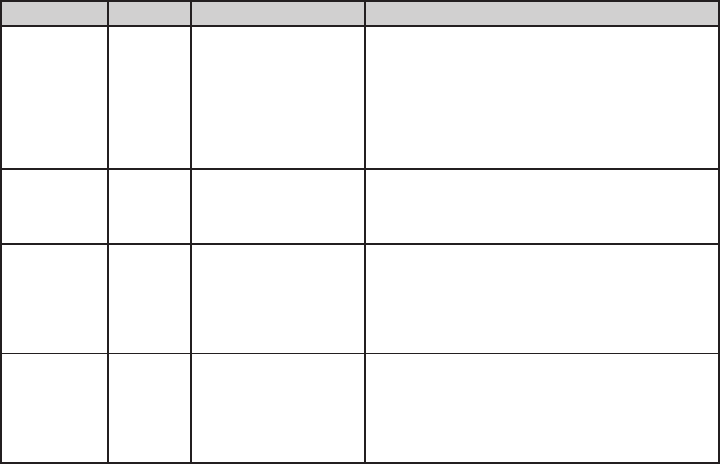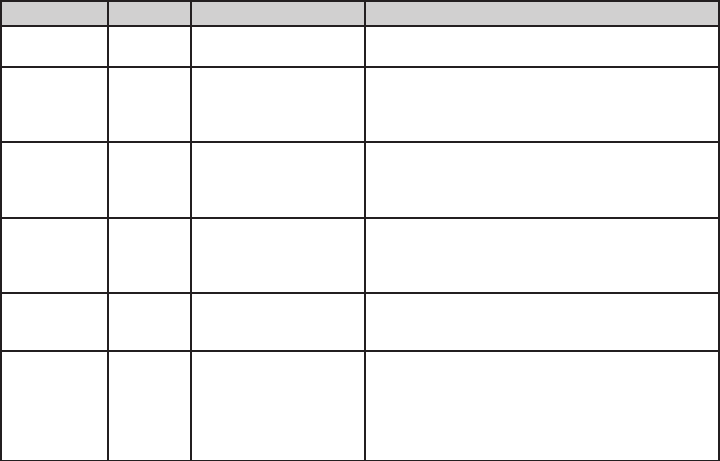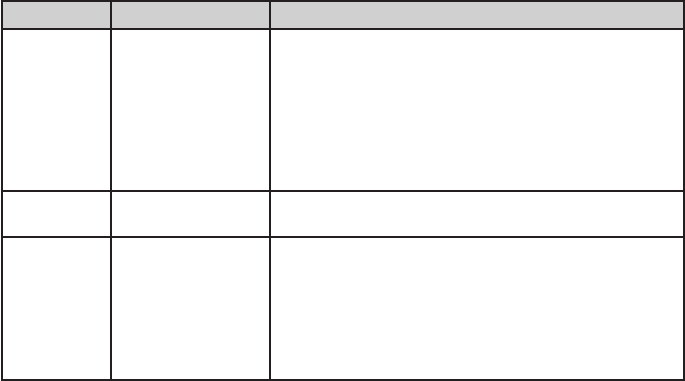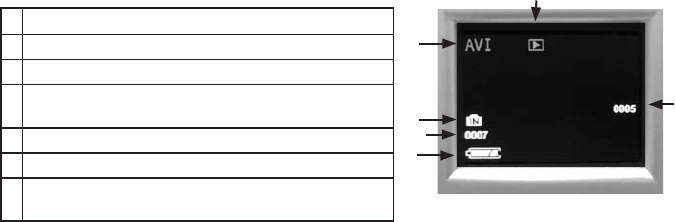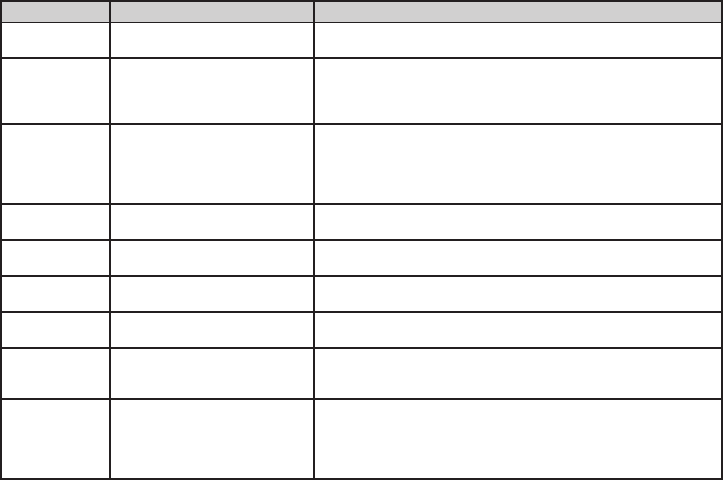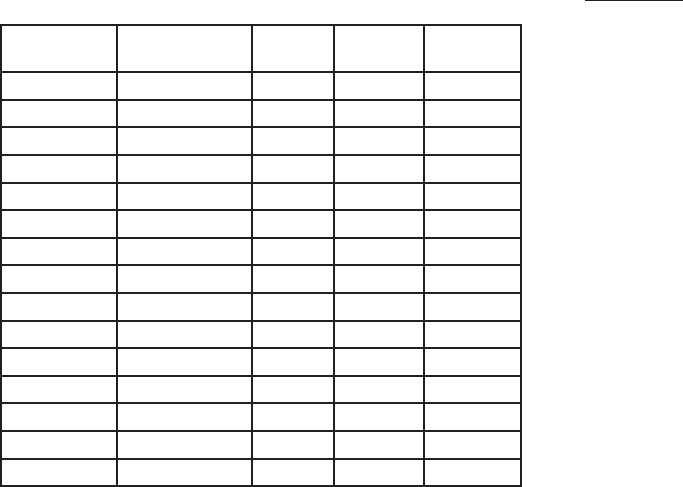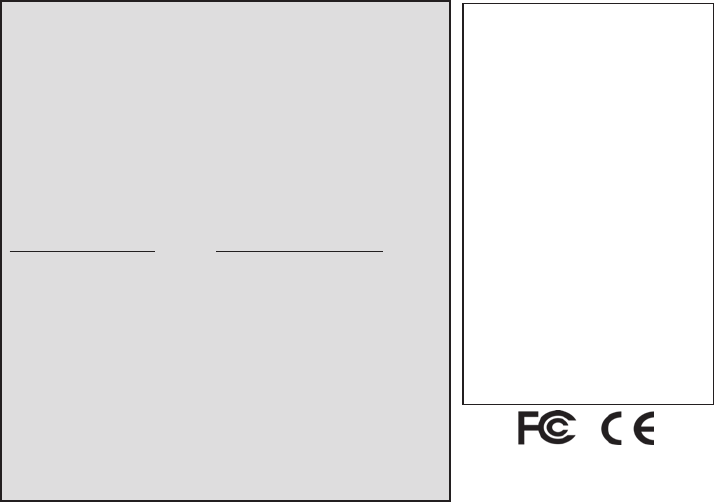GEWÄHRLEISTUNGSFRIST ZWEI JAHRE
Auf das von Ihnen erworbene Produkt der Firma Bushnell® gewähren wir eine zweijährige
Garantie auf Materialmängel und Verarbeitung, gültig ab dem Kaufdatum. Falls während
dieser Garantiezeit ein Mangel aureten sollte, behalten wir uns die Entscheidung darüber
vor, das Produkt zu reparieren oder zu ersetzen, unter der Voraussetzung, dass der Kunde
das Produkt porto- und versandkostenfrei an uns zurückschickt. Diese Gewährleistung
schließt keinerlei Schäden ein, die durch Missbrauch, unsachgemäßen Umgang, Einbau
oder durch fehlerhae Wartung verursacht wurden, und gilt ebenfalls nicht, wenn diese
Tätigkeiten von anderen Personen als den durch die Kundendienstabteilung der Firma
Bushnell hierfür autorisierten Personen durchgeführt wurden.
Jegliche Rücksendung, die in bezug auf diese Gewährleistung erfolgt, muss folgende
Begleitpapiere enthalten:
1) Einen Scheck/Bargeld in Höhe von $10.00 für die Porto- und Handlingkosten
2) Name und Adresse für Rücksendung des Produkts
3) Eine genaue Erläuterung des Mangels
4) Beleg des Kaufdatums
5) Das Produkt ist in einem stabilen Versandkarton gut zu verpacken, um Beschädigungen beim
Transport zu vermeiden, die Portospesen für den Versand an nachstehend aufgeführte
Adresse sind im Voraus zu entrichten:
Versandadresse für die U.S.A.: Versandadresse für Kanada:
Bushnell Outdoor Products
Bushnell Outdoor Products
Attn: Repair Dept Attn: Repair Dept
8500 Marshall Drive 25A East Pearce Street, Unit 1
Lenexa, Kansas 66214 Richmond Hill, Ontario L4B 2M9
Was Produkte anbelangt, die nicht in den U.S.A. oder in Kanada gekau wurden, erfragen
Sie bitte die gültigen Garantiebedingungen bei Ihrem örtlichen Händler. Innerhalb Europas
kann die Firma Bushnell unter folgender Adresse kontaktiert werden:
BUSHNELL Performance Optics Gmbh
European Service Centre
MORSESTRASSE 4
D- 50769 KÖLN
DEUTSCHLAND
Tel: +49 (0) 221 709 939 3
Fax: +49 (0) 221 709 939 8
Diese Gewährleistung räumt Ihnen besondere juristische Rechte ein.
Für die jeweiligen Länder gelten möglicherweise länderspezische Rechte.
©2007 Bushnell Outdoor Products
Anmerkung bezüglich FCC Richtlinien:
Dieses Gerät wurde getestet und es wurde als mit
den Vorschrien für ein digitales Gerät der Klasse
B übereinstimmend befunden, gemäss Teil B der
FCC Vorschrien. Diese Vorschrien wurden
entwickelt, um innerhalb eines Wohnhauses
einen vernünigen Schutz vor gefährlichen
Interferenzen zu gewährleisten. Dieses Gerät
erzeugt und verwendet Radiofrequenzenergie und
kann diese ausstrahlen und, wenn dieses nicht in
Übereinstimmung mit der Bedienungsanleitung
eingesetzt wird, kann es den Rundfunkverkehr
empndlich stören. Es gibt jedoch keinerlei
Garantie dafür, dass die Störung in einer
bestimmten Einrichtung nicht auritt. Wenn dieses
Gerät störende Auswirkungen auf den Radio- oder
Fernsehempfang haben sollte, die durch Aus- und
Einschalten des Gerätes festgestellt werden können,
ist es für den Gerätenutzer möglich, eine Behebung
der Störung mit Hilfe einer oder mehrerer der
folgenden Maßnahmen zu erreichen:
· Neuausrichtung oder Neuplatzierung der
Empfangsantenne.
· Das Gerät mit einem Ausgang eines Netzes
verbinden, das in keinerlei Verbindung zu dem
Netz steht, womit der Receiver verbunden ist.
· Fragen Sie den Fachhändler oder einen erfahrenen
Radio- oder Fernsehtechniker um Rat.
Unter Beachtung der Vorschrien für ein digitales
Gerät gemäß Unterartikel B des Abschnitts 15 der
FCC Richtlinien ist ein abgeschirmtes Interface-
Kabel mit dem Gerät zu verwenden.
Der Hersteller behält sich das Recht auf die
Durchführung von Änderungen von Spezikationen
und Konstruktionsmerkmalen ohne jegliche
vorherige Ankündigung oder Verpichtung vor.
Der Hersteller behält sich das Recht auf die
Durchführung von Änderungen von Spezikationen
und Konstruktionsmerkmalen ohne jegliche vorherige
Ankündigung oder Verpichtung vor.